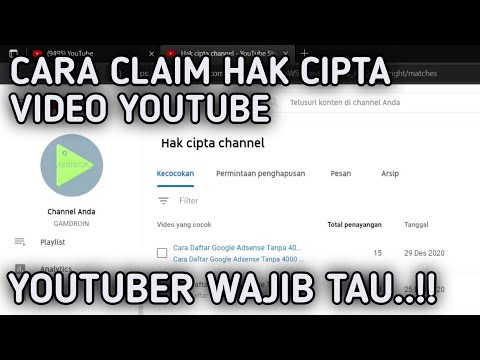Artikel wikiHow ini akan mengajarkan kepada Anda cara memberi nomor pada slide dalam presentasi PowerPoint di PC atau Mac. Anda dapat mengaktifkan penomoran slide pada tab Sisipkan bersama dengan pengaturan Header & Footer lainnya.
Langkah

Langkah 1. Buka presentasi PowerPoint Anda
Anda dapat melakukannya dengan mengklik dua kali file presentasi Anda, yang harus diakhiri dengan ekstensi file. PPTX,. PPT, atau. PPTM. Anda juga dapat membuka PowerPoint, klik Mengajukan, kemudian Membuka, pilih file Anda, lalu klik Membuka.

Langkah 2. Klik tab Sisipkan
Itu ada di bagian atas PowerPoint.

Langkah 3. Klik Header & Footer
Itu ada di bilah alat di bagian atas PowerPoint. Ini membuka jendela Header & Footer ke tab Slide.

Langkah 4. Centang kotak di sebelah "Nomor slide
Itu menuju bagian bawah jendela di sisi kiri. Selama opsi ini dipilih, nomor slide akan muncul di setiap slide dalam presentasi.
Jika Anda tidak ingin nomor slide muncul di slide (judul) pertama, centang kotak di samping "Jangan tampilkan di slide judul" di kiri bawah

Langkah 5. Klik tombol Apply to All
Tombol ini berada di pojok kanan bawah jendela. Nomor slide sekarang diaktifkan.